Beim Drucken langer Tabellen in Excel kann es nützlich sein, selbst festzulegen, an welchen Stellen die Seite umgebrochen wird. Mit einem Seitenumbruch steuern Sie, welche Zeilen oder Spalten auf einer gedruckten Seite enden. In der neuesten Excel-Version (z. B. Excel für Microsoft 365 oder 2021) finden Sie alle nötigen Befehle im Menüband: Wechseln Sie zum Reiter Seitenlayout und klicken Sie dort in der Gruppe Seite einrichten auf Umbrüche. Dort wählen Sie Seitenumbruch einfügen aus. So fügt Excel an der markierten Stelle einen horizontalen oder vertikalen Umbruch ein.
Seite laden und Druckvorschau nutzen
Bevor Sie Umbrüche einfügen, sollten Sie in die Seitenumbruchvorschau wechseln. Diese finden Sie unter Ansicht > Seitenumbruchvorschau. In diesem Modus werden alle automatischen und manuellen Umbrüche als gestrichelte Linien angezeigt. Dadurch sehen Sie sofort, wo die Seiten unterteilt werden. In der Vorschau können Sie mit der Maus die Seitenränder verschieben oder gezielt Umbrüche anlegen. Nach dem Einfügen eines Umbruchs kehren Sie über Ansicht > Normal wieder zur gewohnten Tabellenansicht zurück.
- Druckvorschau (Strg + P): Um das Druckergebnis zu prüfen, drücken Sie die Tastenkombination Strg + P oder wählen Datei > Drucken. Die Druckvorschau zeigt an, wie Excel die Seitenumbrüche umsetzt.
- Automatische Skalierung: Wenn eine Seite zu groß ist, bietet Excel im Seite einrichten-Dialog Optionen zur Skalierung (z. B. alles auf eine Seite bringen).
Seitenumbruch per Kontextmenü einfügen
Alternativ zum Ribbon-Menü geht es auch mit der rechten Maustaste:
- Klicken Sie in der Seitenumbruchvorschau auf die Zelle direkt unterhalb der gewünschten Umbruchstelle (für einen horizontalen Umbruch) oder in der ersten Zelle rechts neben der Stelle (für einen vertikalen Umbruch).

- Im Kontextmenü „Seitenlayout“ wählen Sie dann „Seitenumbruch einfügen„. Excel fügt sofort eine durchgezogene Linie ein, die den manuellen Umbruch darstellt. Das ist besonders praktisch, wenn Sie einen bestimmten Tabellenbereich abtrennen wollen. Anschließend können Sie wieder in die Normalansicht wechseln.

Excel Seitenumbruch per Tastenkombination
Für schnelle Anpassungen bietet Excel auch Tastenkürzel: Halten Sie Alt gedrückt und drücken Sie nacheinander S, Ü, I (für „Seitenlayout > Umbrüche > Einfügen“). Dies setzt ebenfalls einen Seitenumbruch an der markierten Zelle. Ein weiterer wichtiger Shortcut ist Alt + F + V1 (in deutschen Excel-Versionen), um direkt in die Seitenumbruchvorschau zu wechseln.

Insgesamt sollten Sie sich angewöhnen, Strg + P für die Druckvorschau zu nutzen und dort das Layout zu überprüfen, bevor Sie drucken. So erkennen Sie sofort, ob ein Umbruch richtig platziert ist oder nachjustiert werden muss. Excel verfügt über noch weitere nützliche Tastenkombinationen.
Excel Seitenumbruch verschieben und entfernen
In der Seitenumbruchvorschau können Sie auch vorhandene Umbrüche mit der Maus verschieben: Fassen Sie eine Umbruchlinie an und ziehen Sie sie an die neue Position. Möchten Sie einen manuellen Seitenumbruch löschen, klicken Sie in der Seitenumbruchvorschau mit der rechten Maustaste auf die Zeile oder Spalte neben dem Umbruch und wählen Seitenumbruch entfernen.

In der Normalansicht steht derselbe Befehl unter Seitenlayout > Umbrüche > Seitenumbruch entfernen zur Verfügung. Um alle selbst gesetzten Umbrüche auf einmal zu löschen, wählen Sie Seitenlayout > Umbrüche > Alle Seitenumbrüche zurücksetzen. Details zur Umbruchentfernung finden Sie im Beitrag „Excel Seitenumbruch entfernen„.
Tipps zu Druckbereich und Wiederholungszeilen
Oft hilft es, neben Seitenumbrüchen auch den Druckbereich zu definieren. Unter Seitenlayout > Druckbereich können Sie den Excel Druckbereich festlegen oder zurücksetzen, so dass Excel nur die markierten Zellen druckt. Wenn Ihre Tabelle über mehrere Seiten geht, empfiehlt es sich, in den Excel Druckeinstellungen Wiederholungszeilen (Drucktitel) zu definieren. Damit erscheinen Überschriften auf jeder Seite.
Fazit
Mit diesen Schritten kontrollieren Sie genau, welche Daten auf einer gedruckten Excel-Seite landen. Die Seitenumbruchvorschau und die Befehle unter Seitenlayout > Umbrüche sind dabei Ihre wichtigsten Werkzeuge. So gestalten Sie professionelle Ausdrücke, bei denen Kopfzeilen, Fußzeilen und Daten übersichtlich auf den Seiten angeordnet sind. Zusätzlich können Sie (falls gewünscht) die störenden blauen Linien der Seitenumbrüche über die Excel-Optionen ausblenden.
– Excel Tabelle entfernen – Schritt-für-Schritt Anleitung
– Excel fortlaufende Nummerierung



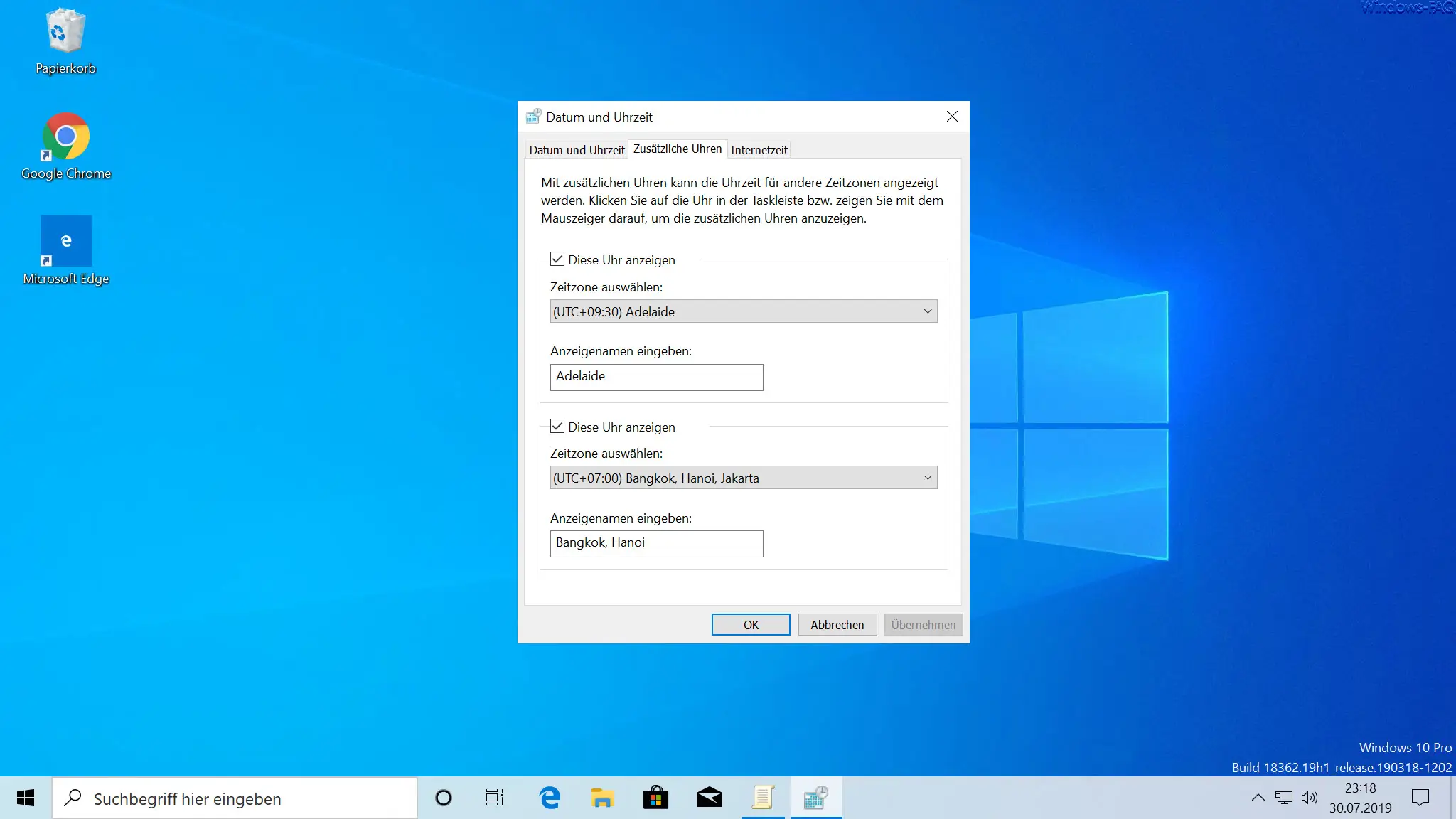

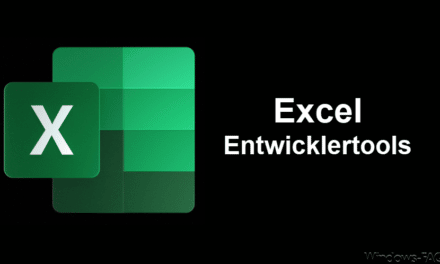




Neueste Kommentare